Как включить или отключить обновление отметок времени последнего доступа NTFS
Когда вы используете компьютер, вы хотите, чтобы он работал настолько хорошо, насколько это возможно. Вот почему мы любим давать вам советы по оптимизации производительности вашей системы. В этом посте мы отключим и включим отметку времени последнего доступа NTFS(NTFS last access) .
Когда вы открываете свойства файла или папки на томе NTFS , Windows показывает вам последний раз, когда к этому файлу или папке обращались на вашем компьютере, как вы можете видеть на снимке экрана ниже.
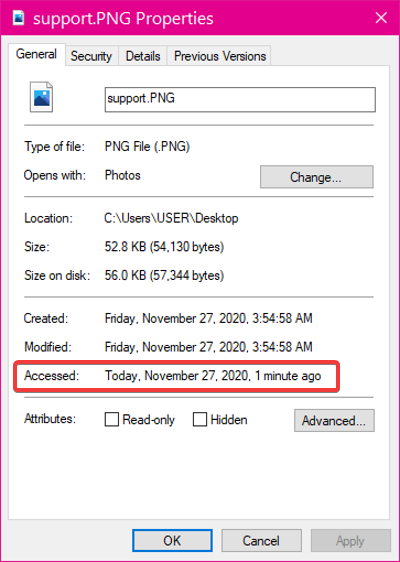
Хотя отметка времени последнего доступа является удобной функцией, она может негативно сказаться на ваших системных ресурсах и привести к более медленному открытию файлов, особенно если вы используете бюджетный ПК(budget PC) .
Большинству людей эта функция никогда не понадобится, и они могут захотеть отключить ее. В следующем разделе я покажу вам, как отключить обновление отметок времени последнего доступа из командной строки(Command Prompt) .
Включить или отключить обновления метки времени последнего доступа NTFS
Нажмите клавишу Windows и найдите « Командная строка(Command Prompt) » . Щелкните правой кнопкой мыши командную строку(Command Prompt) в результатах поиска и выберите параметр « Запуск от имени администратора(Run as Administrator) ». Это запускает программу с повышенными привилегиями.
Мы рассмотрим следующие четыре способа управления последними обновлениями времени доступа в командной строке(Command Prompt) :
- Показать текущий статус последних обновлений отметок времени.
- Включение и отключение обновлений отметок времени последнего доступа, управляемых пользователем.
- Включение и отключение обновлений отметок времени последнего доступа , управляемых системой.(System Managed)
Продолжайте читать этот пост, поскольку я объясню вышеперечисленные процессы и покажу вам, как их выполнять.
1] Показать(Show) текущий статус последних обновлений отметок времени
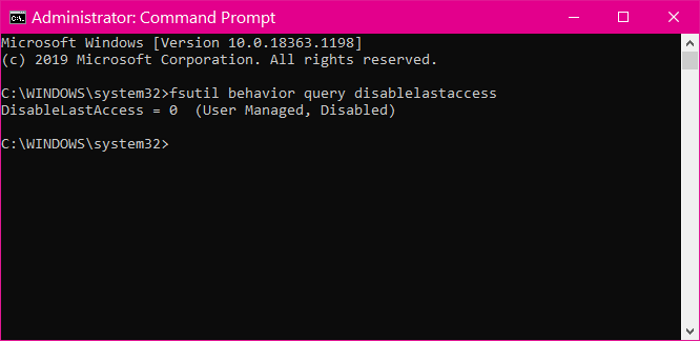
Прежде чем отключать или включать последние обновления отметок времени, необходимо знать его текущий статус. Введите следующий текст в окно командной строки(Command Prompt) и нажмите клавишу ВВОД(ENTER) . Вы также можете скопировать и вставить текст.
fsutil behavior query disablelastaccess
Приведенная выше команда показывает текущий статус ваших последних обновлений метки времени доступа.
2] Включить(Enable) и отключить обновления метки времени последнего доступа, управляемые пользователем.
После проверки состояния последних обновлений метки времени доступа вы можете отключить ее, если она активна, и наоборот. Режим User-Managed передает всю мощь в ваши руки.
Если вы включите или отключите обновление метки времени последнего доступа, оно останется таким, и компьютер не изменит настройки.
Чтобы включить обновление метки времени последнего доступа, управляемое пользователем, используйте следующую команду:
fsutil behavior query disablelastaccess 0
Чтобы отключить обновления времени последнего доступа, управляемые пользователем, выполните следующую команду:
fsutil behavior query disablelastaccess 1
3] Включить(Enable) и отключить обновления отметки времени последнего доступа , управляемые системой.(System Managed)
Как следует из названия, драйвер NTFS отвечает за включение и отключение последних обновлений доступа в управляемом системой(System Managed) режиме. Системный том (обычно диск C ) монтируется всякий раз, когда вы загружаете компьютер.
Во время этого процесса драйвер NTFS активирует последние обновления доступа для томов NTFS , если размер вашего системного тома меньше или равен 128 ГБ. В качестве альтернативы, если системный диск больше 128 ГБ, система отключает обновление отметки времени последнего доступа.
Чтобы включить обновление отметки времени последнего доступа, управляемое системой, используйте следующую команду:
fsutil behavior query disablelastaccess 2
Чтобы отключить обновления времени последнего доступа, управляемые системой, введите следующую команду и запустите ее:
fsutil behavior query disablelastaccess 3
После выполнения любой из приведенных выше команд выйдите из командной строки(Command Prompt) и перезагрузите компьютер.
Related posts
Ваш File History drive был отключен слишком долго; Reconnect Ваш диск
Как удалить файлы File History вручную в Windows 10
Отключить File History backup в Windows 10 с использованием REGEDIT or GPEDIT
Ваши данные еще не подкреплены - File History на Windows 10
Fix File History Error 80070005 на Windows 10
Как поделиться файлами из проводника в таких приложениях, как Mail, Skype, Dropbox или OneDrive, за два шага
Fix EXFAT FILE SYSTEM (volmgr.sys) BSOD error на Windows 11/10
Webpage Conversion Tool: Экспорт Webpage, HTML в File, File в HTML
Как работать с историей файлов в Windows 8.1, из настроек ПК
Как переподключить диск истории файлов в Windows
NTFS FILE SYSTEM Blue Screen error на ОС Windows 11/10
Как включить Legacy Search Box в File Explorer Windows 10
Delete Files Permanently Использование бесплатного File Shredder software для Windows
Включить или отключить историю поиска проводника в Windows 10
Verify File Integrity с бесплатным File Integrity & Checksum Checkers
Windows File Analyzer помогает вам декодировать и анализировать специальные файлы ОС
Как открыть File Explorer and Windows Explorer: 12 способов
Keep track Кто прочитал или изменились файлы с File Access Monitor
Virus изменил все расширения файлов на My Windows 10 PC
Как освободить место, если диск истории файлов заполнен
